Windows7家庭版怎么升级 Windows7家庭版升级教程
时间:2017-07-04 来源:互联网 浏览量:
今天给大家带来Windows7家庭版怎么升级,Windows7家庭版升级教程,让您轻松解决问题。
大家都知道win7操作系统分为很多版本,而win7旗舰版系统是功能最齐全的版本,有些用户在使用win7家庭普通版时受到功能限制的就想给系统进行升级,那么选择什么win7系统版本比较好呢?又该如何为win7家庭版进行升级为win7旗舰版?其实win7系统的升级有较多方法,比如下载一个win7旗舰版进行安装,或使用安装密钥为win7家庭版在线升级,下面来看看win7旗舰版系统升级方法吧。
Win7家庭普通版升级win7旗舰版系统图文步骤:
1、点击开始,找到Windows Anytime Upgrade
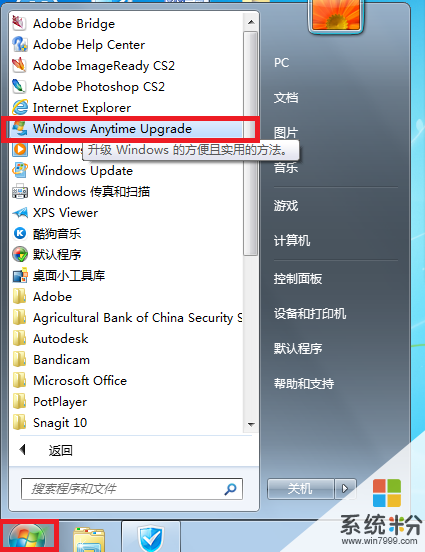
2、单击一下,弹出界面
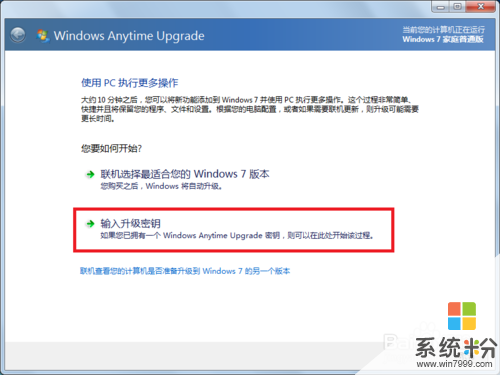
3、选择输入升级密钥 ,密钥可以在网上找,百度里大把的是,随便搜索一下,验证即可。这里我提供一个6K2KY-BFH24-PJW6W-9GK29-TMPWP

4、下一步 ,验证密钥,等待验证密钥
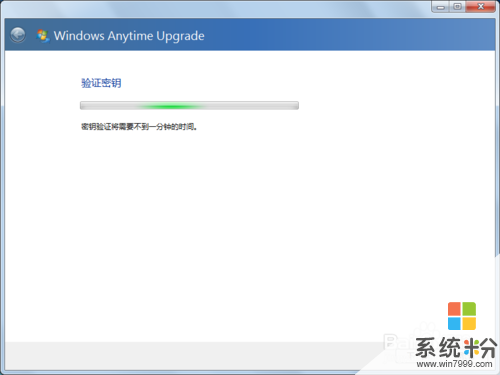
5、如果密钥验证成功,会出现请接受许可条款,如果密钥验证不成功,则下面的步骤不可用,那可以返回,重新在网上找升级密钥,直至密钥验证成功。点我接受
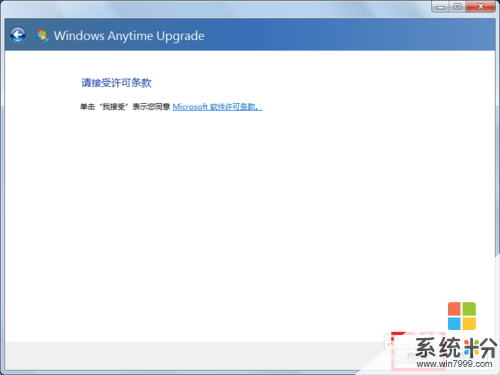
6、下面是升级之前,一些提示,保存好您的工作并关闭所有打开的程序。升级

7、大概花10分钟的时间,联网升级,在升级过程中,电脑会重启数次,那你就认真等待。
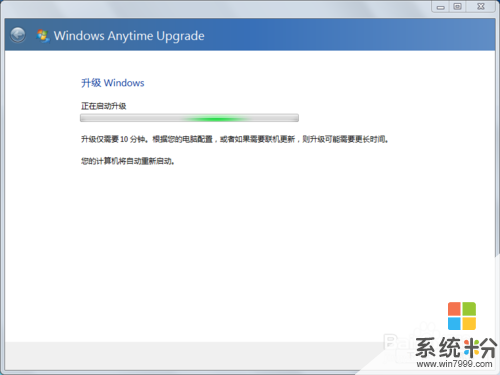
8、最后,就是升级成功,可以体验win7旗舰版

win7系统安装大全:http://www.doudouxitong.com/anzhuang/win7azjc/
以上方法就是使用官方密钥为win7系统进行在升级,如果用户没有安装密钥,那么建议到豆豆系统中下载一个win7旗舰版系统,然后进行一键安装就可以,具体操作方法请参考以上win7系统安装大全。
以上就是Windows7家庭版怎么升级,Windows7家庭版升级教程教程,希望本文中能帮您解决问题。
相关教程
- ·图解:Win10家庭版升级专业版和企业版
- ·Windows7升级方法 怎么升级Windows7系统
- ·windows7开家庭组不能与其他相同共享文件怎么办 如何让windows7家庭与其他系统的电脑进行共享文件
- ·怎样升级系统到Windows7旗舰版? 升级系统到Windows7旗舰版的方法?
- ·win11家庭版可以共享打印机吗 Windows11家庭版共享打印机的设置教程
- ·智万物家庭网络卫士使用教程,智万物家庭网络卫士怎麽使用
- ·戴尔笔记本怎么设置启动项 Dell电脑如何在Bios中设置启动项
- ·xls日期格式修改 Excel表格中日期格式修改教程
- ·苹果13电源键怎么设置关机 苹果13电源键关机步骤
- ·word表格内自动换行 Word文档表格单元格自动换行设置方法
电脑软件热门教程
- 1 电脑上声音驱动怎么装 电脑声卡驱动安装步骤
- 2 电脑开机键坏了怎么解决 电脑开机键坏了如何处理
- 3 Win8.1桌面IE图标不见了怎么恢复?
- 4怎样让手机桌面显示时间和天气 如何在手机屏幕上显示时间和天气
- 5笔记本选机 怎样挑选最适合自己的笔记本 笔记本选机 挑选最适合自己的笔记本的方法有哪些
- 6怎样将pdf完美转换成word 可编辑的Word文档的方法有哪些
- 7打印机电脑上找不到 电脑无法识别打印机怎么办
- 8怎样格式化电脑磁盘 格式化电脑磁盘的方法有哪些
- 9怎样快速恢复误删、格式化硬盘u盘内存卡等资料 快速恢复误删、格式化硬盘u盘内存卡等资料的方法有哪些
- 10Win10系统Snap分屏功能怎么使用?
